今天的这篇经验和大家聊一聊,关于word2003中替换功能进行中英分行显示的具体操作,希望能够帮助到有需要的朋友。
word2003中替换功能进行中英分行显示的具体操作

打开需要分行显示的文档。
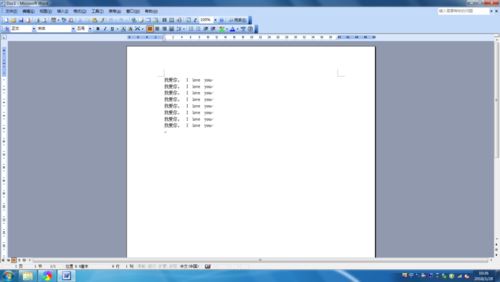
选择菜单上到【编辑】-【替换】选项。
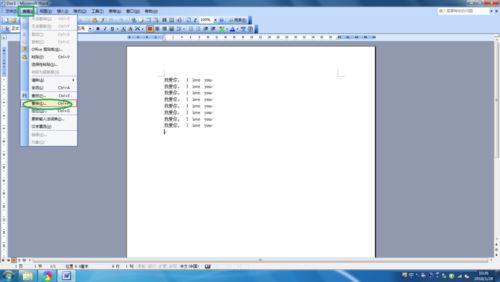
在查找内容上,输入如图的代码 (*)([A-Z]*^13)。
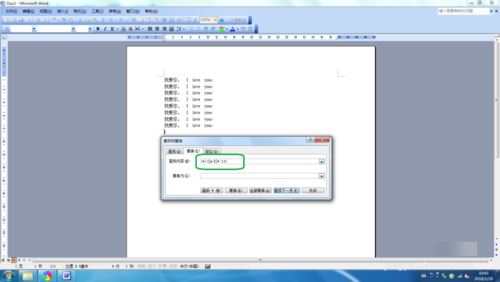
在替换内容上,输入如图的代码 21^p。
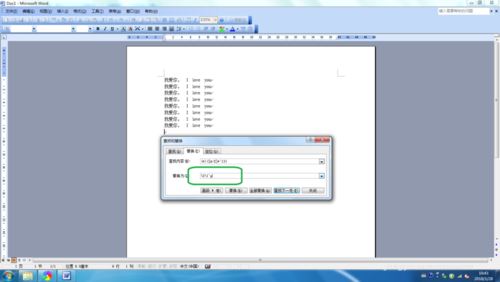
然后选择【高级】选项,在弹出的信息中,勾选使用通配符。
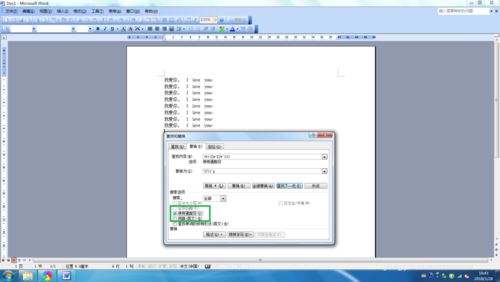
查看分行的效果。

上面就是word2003中替换功能进行中英分行显示的具体操作,大家都学会了吗?






